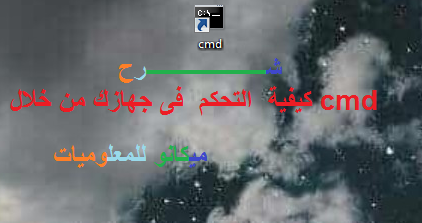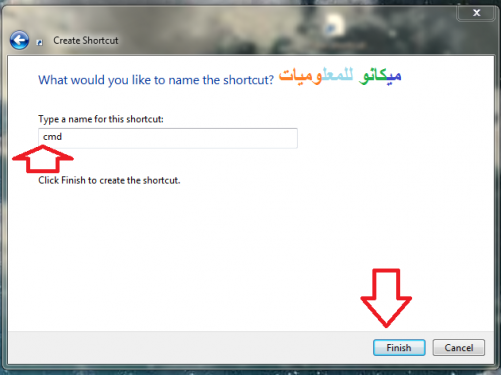Yn yr erthygl hon, byddwn yn esbonio sut i ddefnyddio'r gorchymyn CMD yn brydlon, sy'n system sy'n rheoli'r cyfrifiadur gan ddefnyddio'r gorchymyn CMD hwn, sy'n dalfyriad o'r gair Command Prompt. Y cyfan sy'n rhaid iddo ei wneud yw dilyn y camau canlynol:
Y cyfan sy'n rhaid i chi ei wneud yw clicio unrhyw le ar y bwrdd gwaith, de-glicio, a phan fyddwch chi'n clicio, bydd dewislen yn ymddangos, cliciwch ar y gair newydd, a phan fyddwch chi'n clicio, bydd rhestr arall yn ymddangos. Y cyfan sy'n rhaid i chi ei wneud yw pwyso a dewiswch y gair Shortcut. Ar y dudalen arall, teipiwch y gorchymyn canlynol c: /windows/system32/cmd.exe ac yna cliciwch a dewis Next neu Next. Pan fyddwch chi'n clicio, bydd tudalen arall yn ymddangos i chi, teipiwch cmd ac yna cliciwch ar y gair Gorffen fel y dangosir yn y lluniau canlynol:
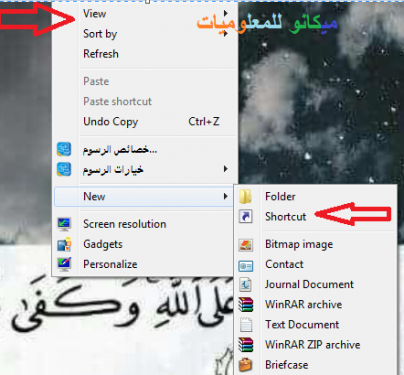
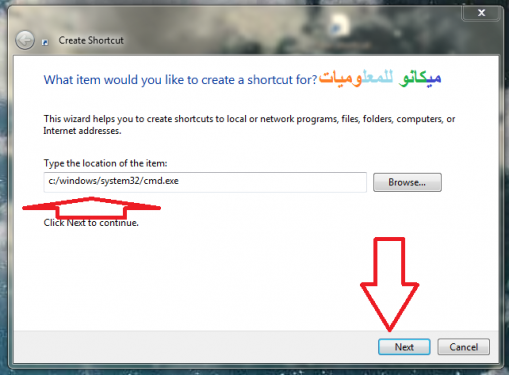
A phan fyddwch wedi cwblhau'r camau blaenorol, rydych wedi golygu'r gorchymyn cmd i'r bwrdd gwaith yn unig. Y cyfan sy'n rhaid i chi ei wneud yw mynd i'r gorchymyn hwn a chlicio ar y dde. Bydd dewislen arall yn ymddangos i chi. Cliciwch ar y gair sydd wrth y diwedd y rhestr, sef y gair Properties. Pan fyddwch chi'n clicio arno, bydd dewislen arall yn ymddangos. Dewis a phwyso'r gair Shortcut ac yna rydyn ni'n clicio a dewis y gair Advanced a phan fyddwch chi'n clicio, bydd dewislen arall yn ymddangos i chi, cliciwch ar y blwch Rhedeg, yna cliciwch ar y gair OK, yna cliciwch ar y gair OK eto a hefyd cliciwch ar y gair Apply fel y dangosir yn y lluniau canlynol:
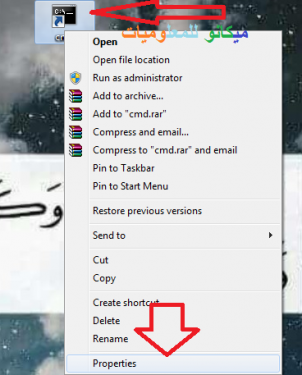
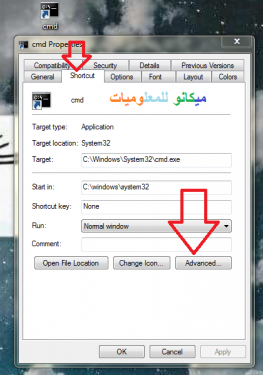
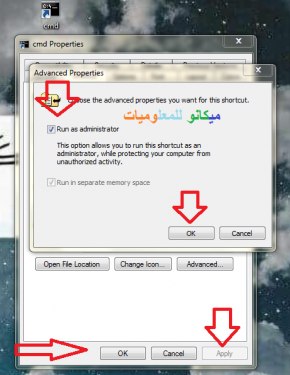
Gyda hyn, gwnaethoch olygydd tonnau a gorchymyn cmd yn rhwydd ac wrth ddefnyddio dim ond y cyfan sy'n rhaid i chi ei wneud yw clicio ar y ffeil gyda'r don orchymyn sydd y tu mewn i'r bwrdd gwaith trwy glicio arni ddwywaith ac yna gallwch ei defnyddio ar gyfer unrhyw beth pryd bynnag y byddwch chi. eisiau a dymunwn fudd llawn i chi o'r erthygl hon